Обучение
Импорт платежей в авансовый отчет из Excel
Помимо заполнения авансовых отчетов вручную, вы можете импортировать данные в отчет из файла excel.
Для корректного импорта, файл должен соответствовать определенному формату: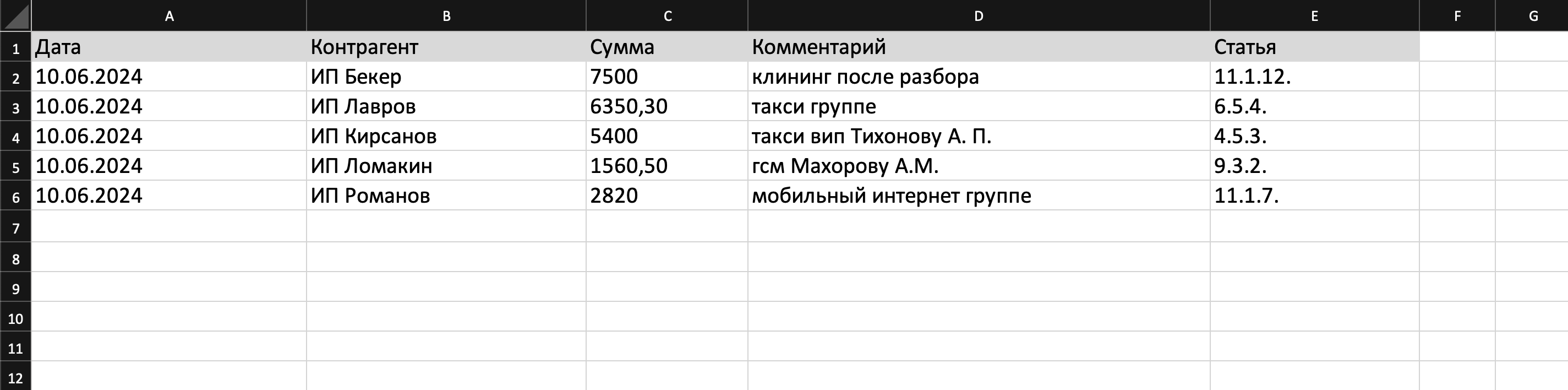
- Файл должен состоять из пяти обязательных столбцов: Дата, Контрагент, Сумма, Комментарий, Статья. Данную последовательность необходимо соблюдать.
- Дату необходимо указывать в формате 01.01.2025 или 01/01/2025
- Сумма прописывается цифрой, без руб.
- Контрагент заполняется точно также, как он заведен в FilmToolz, т.е. если он заведен как "ИП Иванов А.А." то, если вы заполните как Иванов А.А. или ИП Иванов, программа его не распознает и нужно будет это поле заполнять после импорта вручную.
- Статья заполняется по номеру с точками, как она заведена в смете, например 1.1.1. Заполнять название статьи не обязательно, но если оно проставлено, его необходимо указывать через пробел от номера, например, 1.1.1. клининг. Если название заведено не так, как в смете, то при импорте оно автоматически заменится на название из сметы.
Для импорта пройдите в cписок авансовых отчетов и нажмите Добавить авансовый отчет. 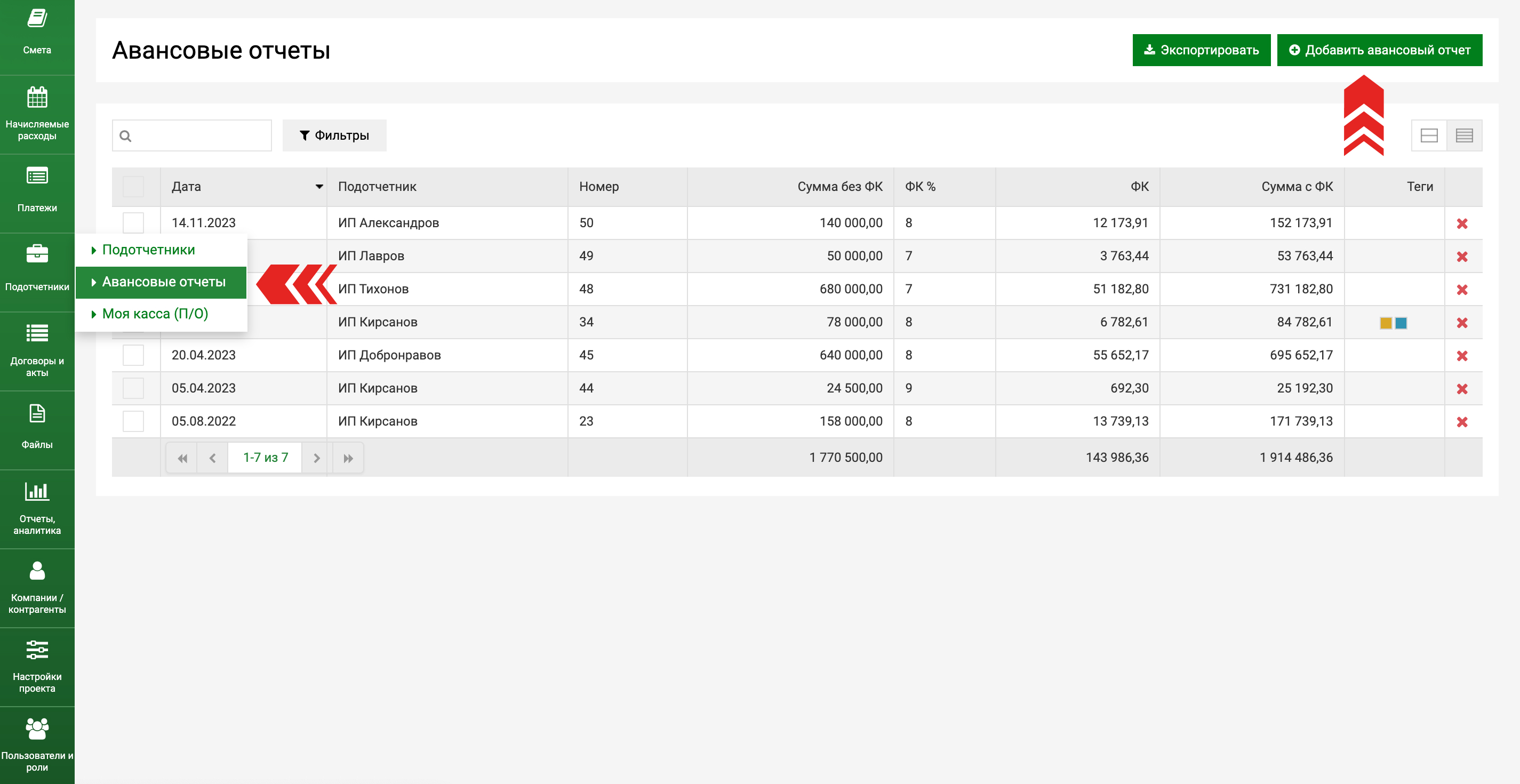
Введите дату, подотчетника и нажмите Загрузить из файла.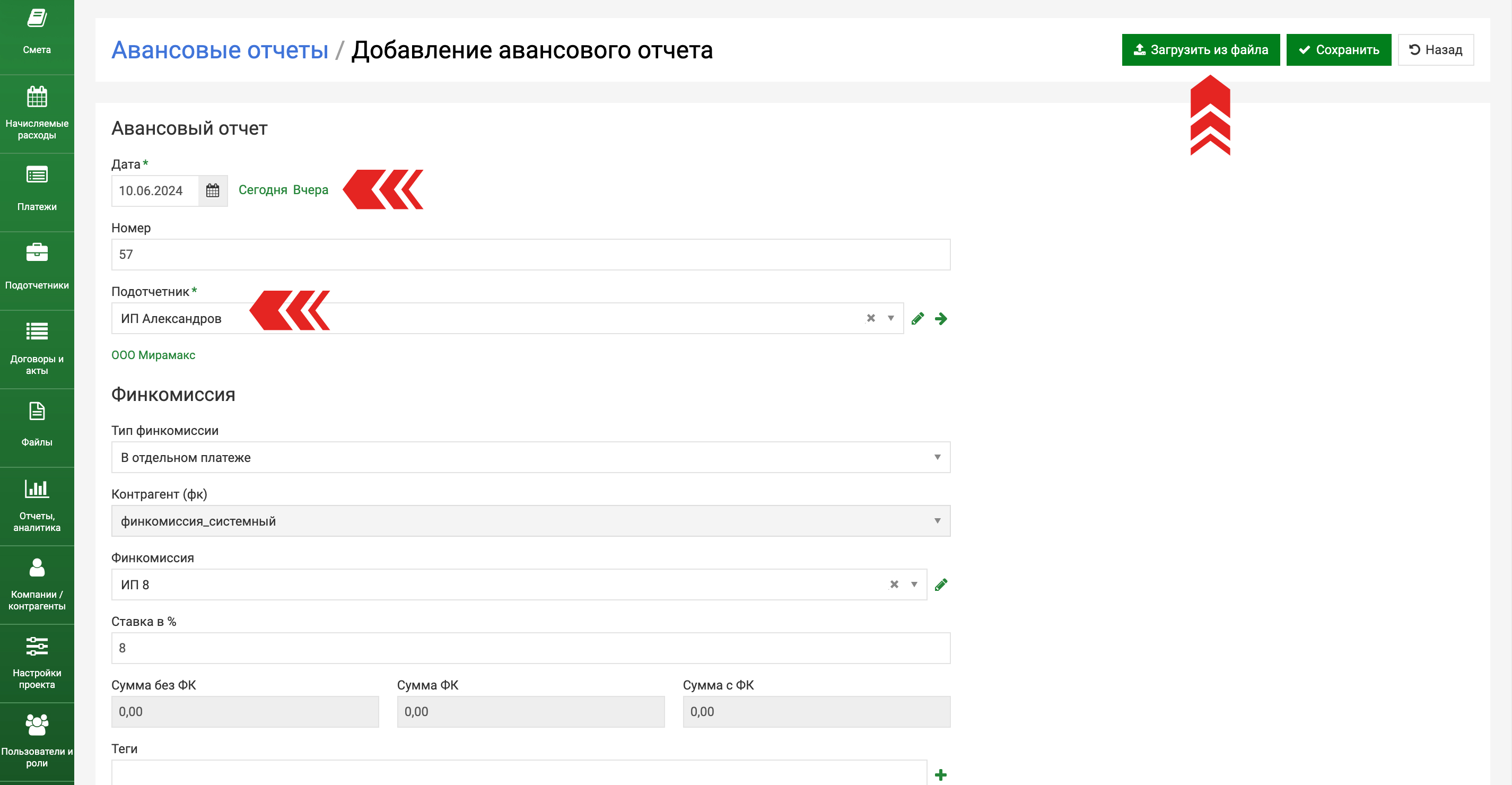
Выберите файл со своего компьютера и нажмите Импорт.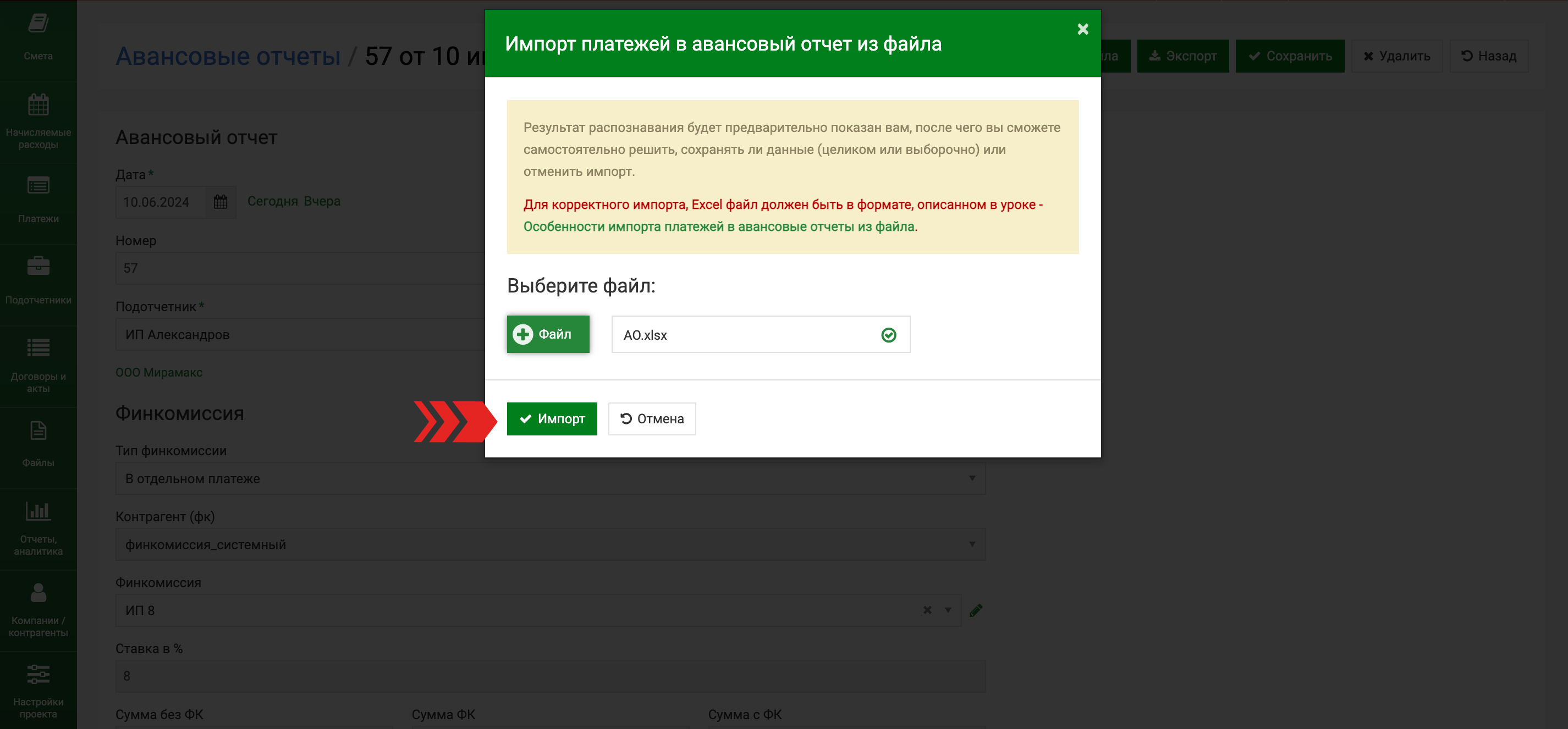
Перед вами откроется окно с данными из вашего файла.
Если какие-то элементы программа не сможет распознать, например, в файле по-другому заведен контрагент/статья, или они отсутствуют в проекте, то программа сообщит об этом желтым знаком. Эти элементы необходимо будет заполнить после импорта вручную.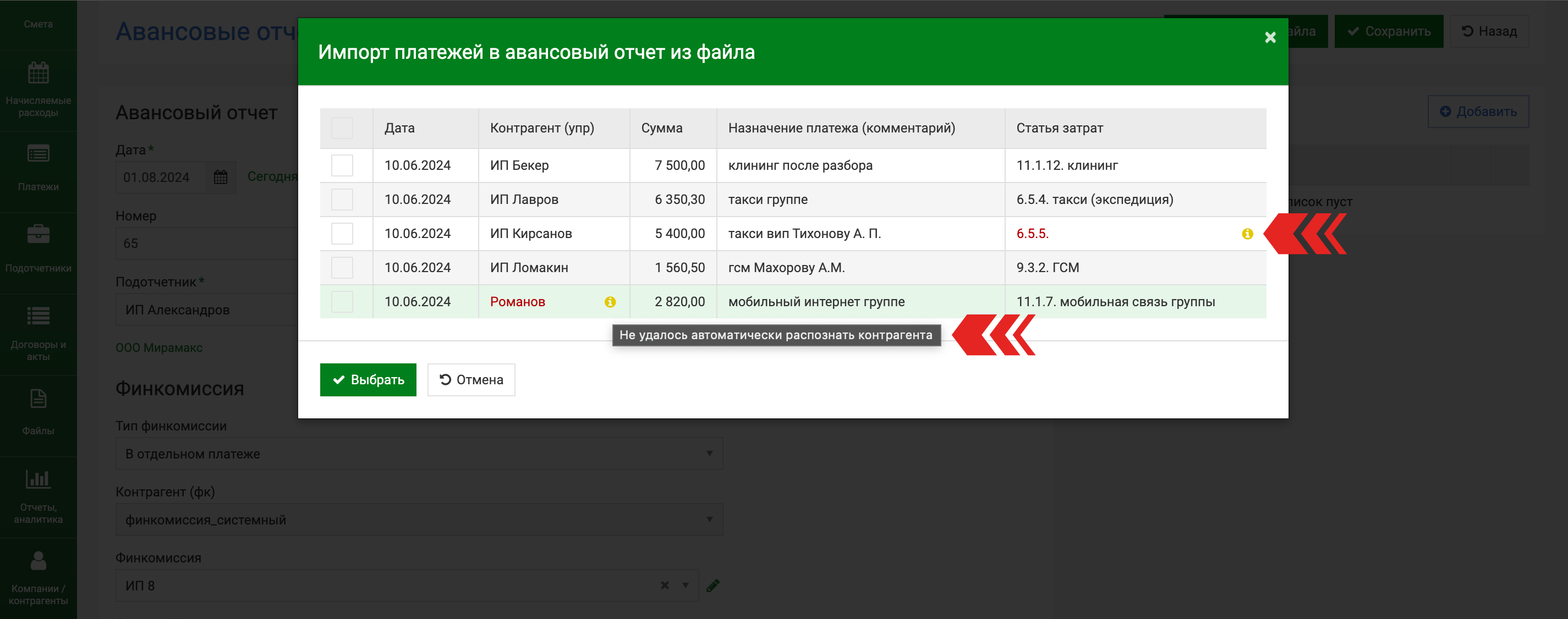
Выберите все или необходимые строки для импорта и нажмите Выбрать.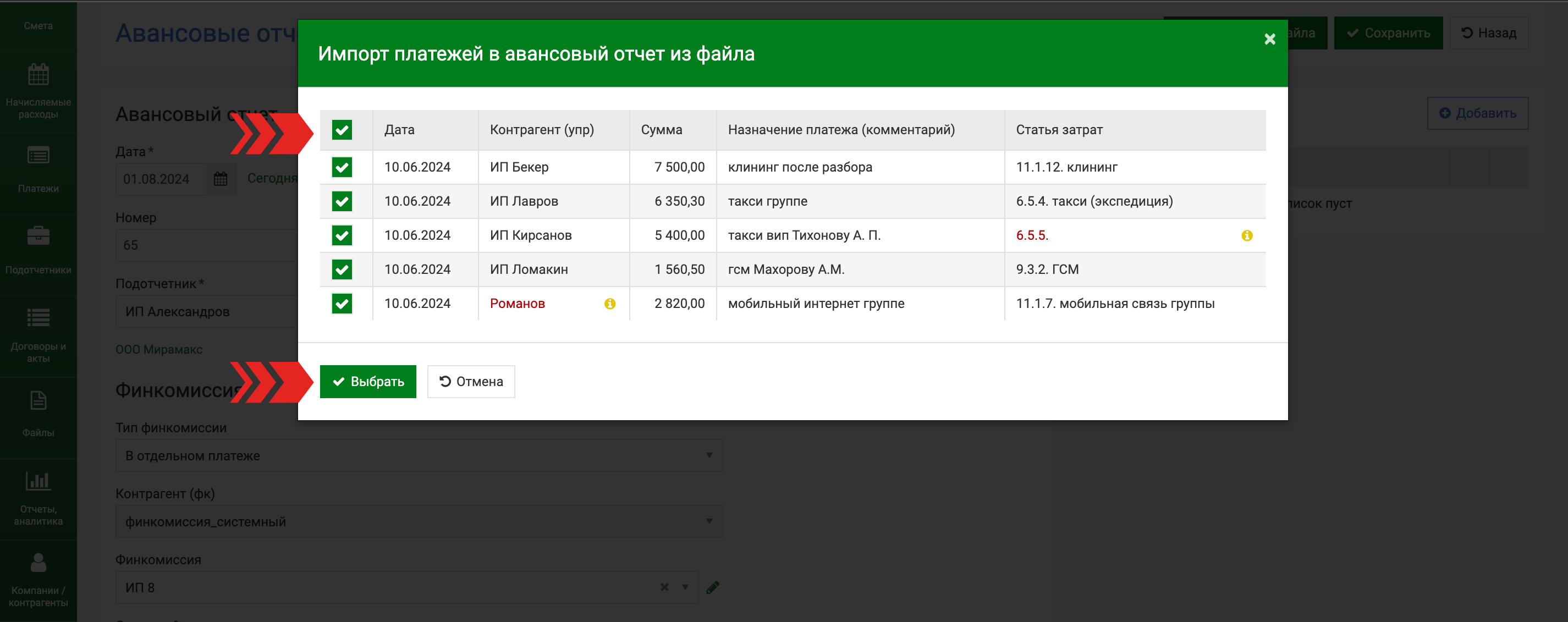
Данные импортируются в отчет. Заполните недостающие поля, если такие имеются.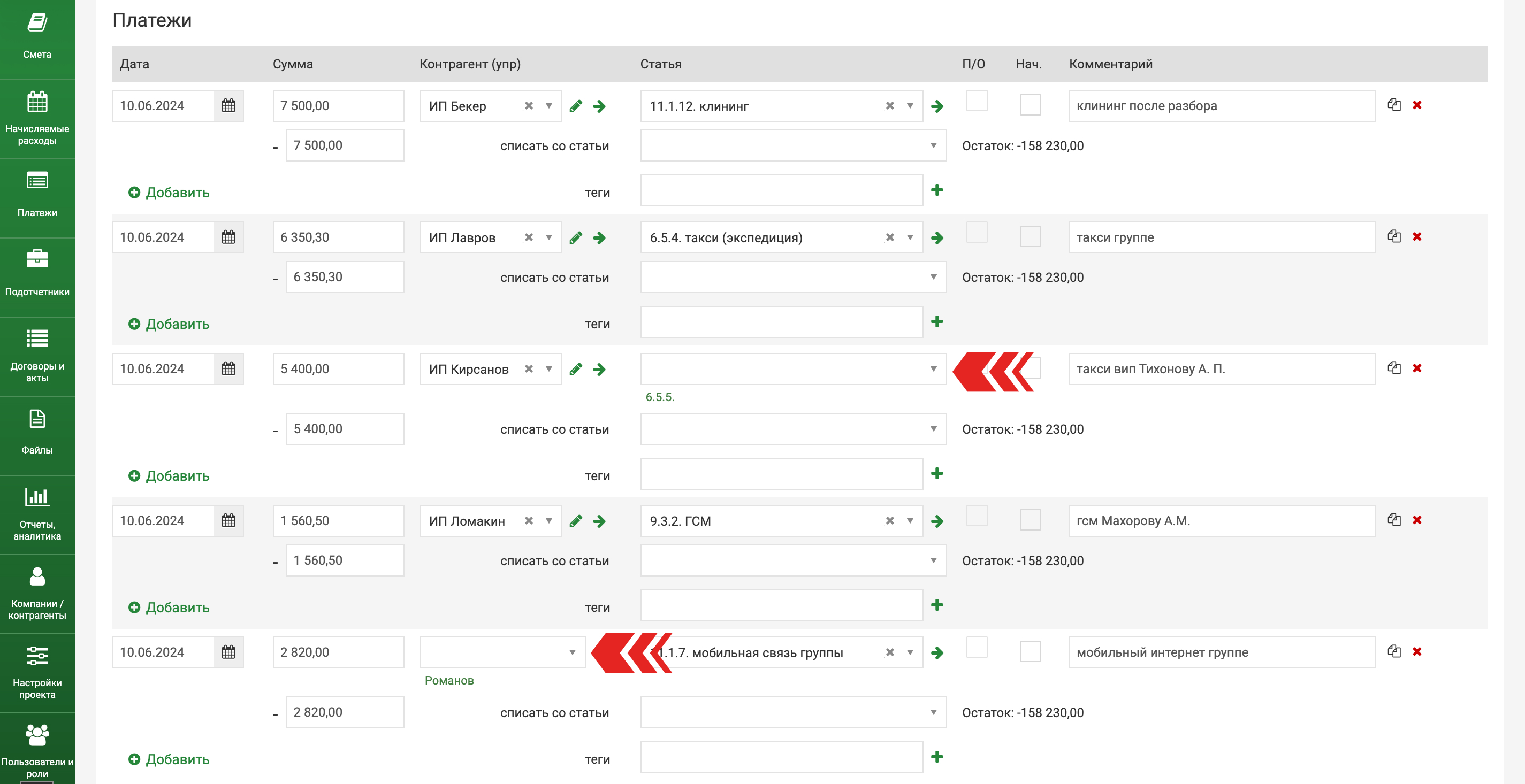
Если в файле есть контрагент или статья, которых нет в программе или они заведены в ней по-другому, то они отобразится, в качестве подсказки, под полем выбора.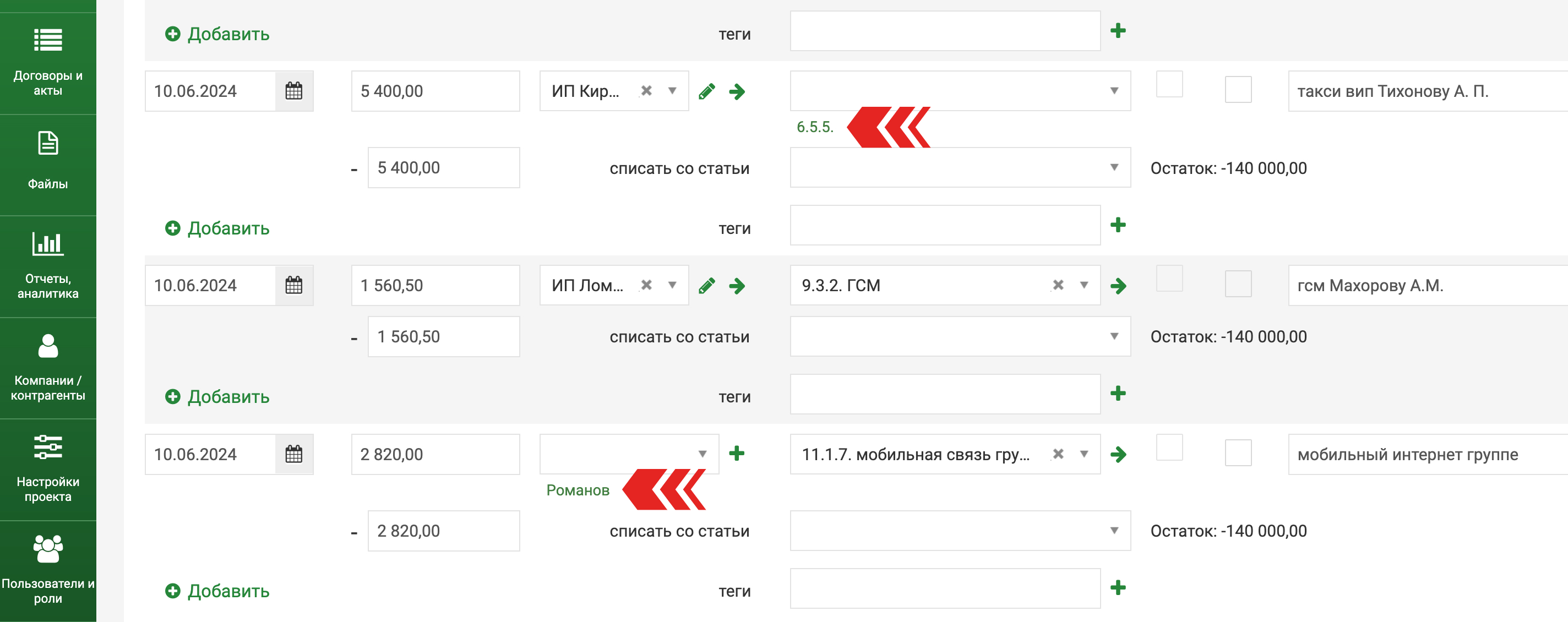
После того, как вы проверите и заполните все недостающие данные, нажмите Сохранить.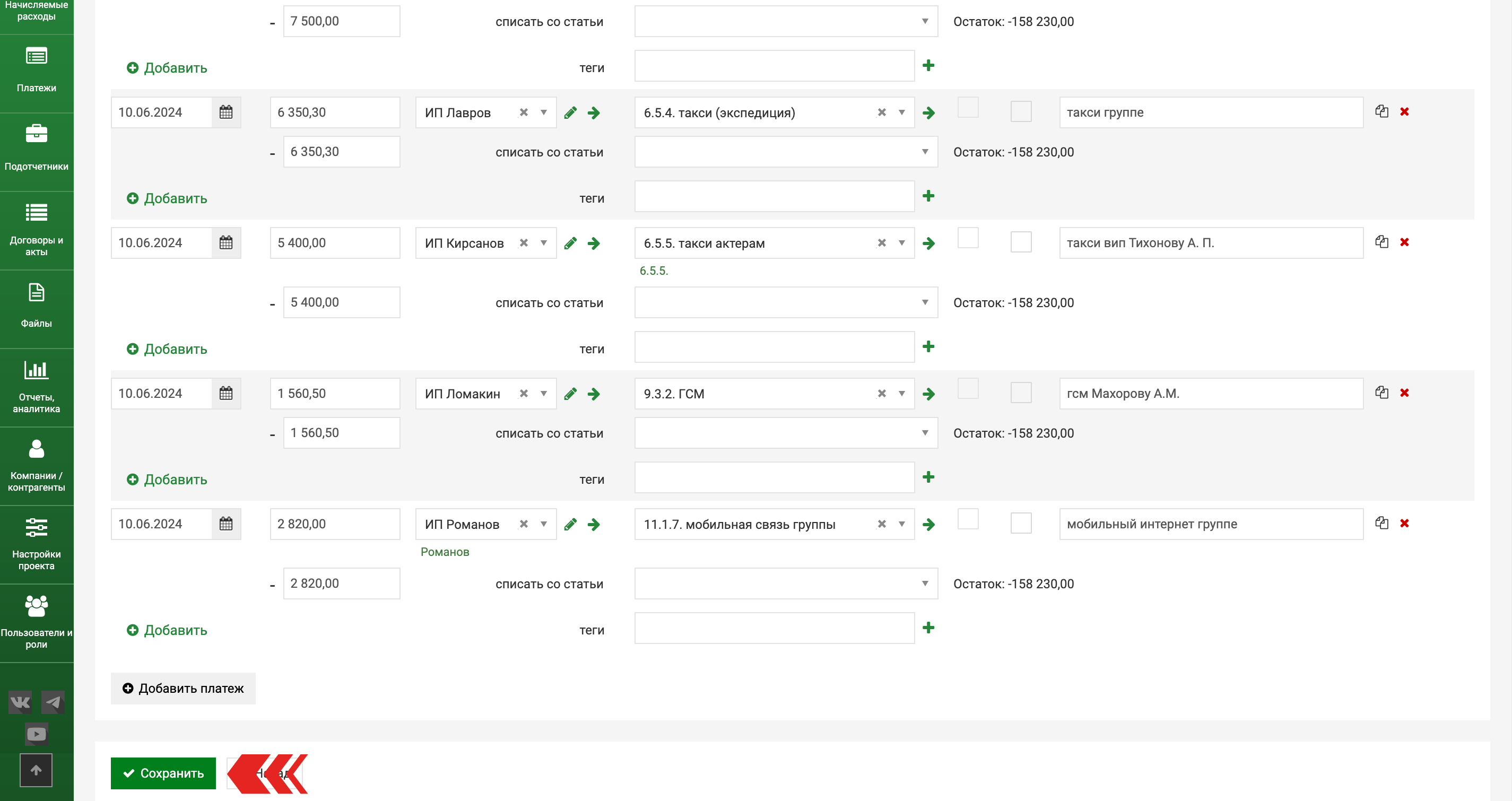
При необходимости, вы можете импортировать файлы в отчет неограниченное число раз.